Windowsのイベントビューアーでワイヤレスネットワーク(Wi-Fi)の接続ログを閲覧・削除についてまとめました。
【イベントビューアー】ワイヤレスネットワークへの接続履歴
Windows10では、イベントビューアにワイヤレスネットワーク(Wi-Fi)への接続履歴の接続ログが残っています。
① イベントビューアーを開きます。
② [アプリケーションとサービスログ] -> [Microsoft] -> [Windows] -> [WLAN-AutoConfig] -> [Operational]を順に開きます。
③ ワイヤレスネットワーク(Wi-Fi)を使っているのに記録されていない場合は無効化されているので、[ログの有効化]をクリックします。
[ログを削除]で削除、[無効化]で記録しないように設定できます。
取得できるのは、イベントの発生した日時、イベントの種類(接続・切断・失敗など)、ネットワークアダプターの名前、ローカルMACアドレス、ワイヤレスネットワークのSSID、ルーター・アクセスポイントのMACアドレス、接続方式、ネットワーク切断の原因といった情報です。

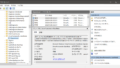
コメント